アップデートしたiOSの最新版と、サファリ(ブラウザ)の組み合わせにおいて、ホームページに埋め込まれたGoogleカレンダーが表示されないという現象が発生しています。
表示されない原因は「iOSがセキュリティを強化したから」です。
iOSがセキュリティを強化した影響で、ホームページに埋め込んだGoogleカレンダーの代わりに、reCAPTCHA(リキャプチャ)と呼ばれる認証システムが表示されるようになりました(2022年7月現在)。
「私はロボットではありません」にチェックを入れると「(信号機・自動車・バスなど)の画像を全て選択し、確認をクリックてください」と表示されますが、これが突破できないという報告が数多く寄せられております。
多くの制作会社は、埋め込んだGoogleカレンダーが見やすく綺麗に表示されるように、CSSというスタイルシートを用いてレイアウトを半ば強制的に整えています。
その影響を受けて、画像や確認ボタンが全て表示されず、見切れてしまうといったケースもあります。
小規模な宿やサロンでは、高機能・高性能な有料の予約システムを利用せず、Googleカレンダーで予約状況をユーザーに伝える方法を用いているため、早急に解決しなければ、売り上げに影響を及ぼします。
対処方法は「埋め込んでいない状態のカレンダーを案内する」が正解と言えそうです。
この問題を解決するために様々な検索を行い解決方法を探した方もいらっしゃるかと思いますが、
- (サファリの「サイト越えトラッキングを防ぐ」をOFFにするなど)記載されている方法をその通りに行っても解決できない
- セキュリティ強化の機能をOFFにするようユーザーに対して案内するのはいかがなものか
と、これが最善だと自信を持って行える対処法は見つかりません。
「カレンダーが見られなくなった」のではなく「ホームページに埋め込んだカレンダーが見られなくなった」ということですから「ホームページに埋め込まなければカレンダーは見える」のです。
カレンダーが正常に表示されない方に対して「埋め込んでいない状態のカレンダーが見られるURL」を案内しましょう。
Googleカレンダーにアクセスして、公開したいカレンダーのアカウント「設定と共有」から「このカレンダーの公開URL」に記載されているURLをコピーします。
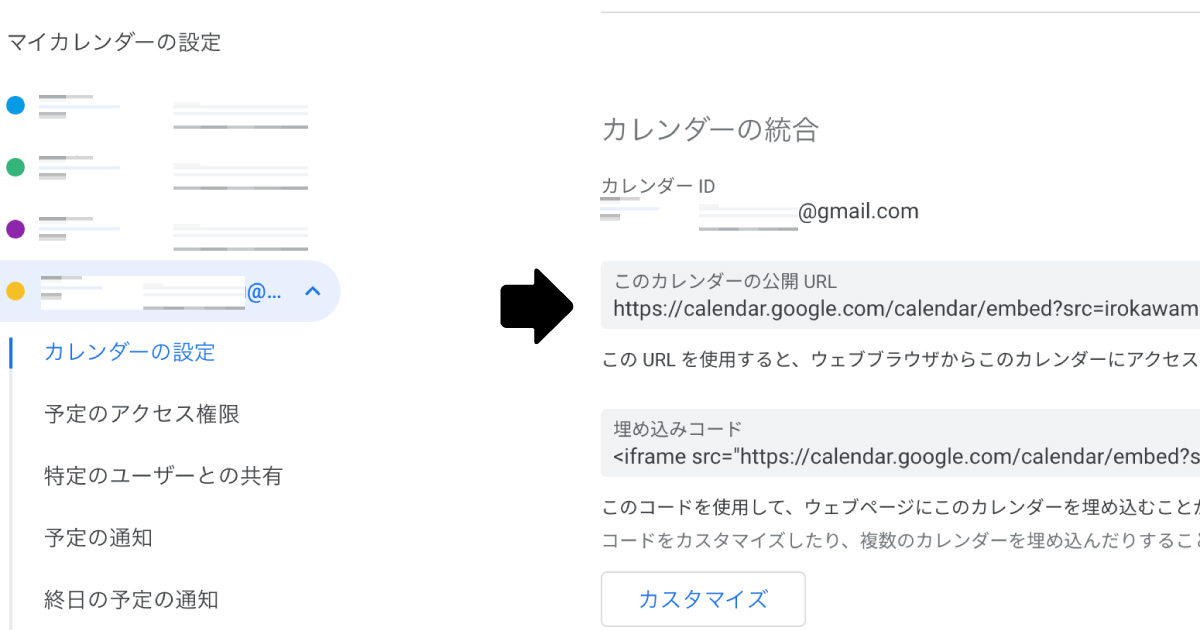
埋め込んだカレンダーの上部に「カレンダーが表示されない場合は、こちらからご確認ください。」と記載し、コピーしたURLのリンクを入れましょう。
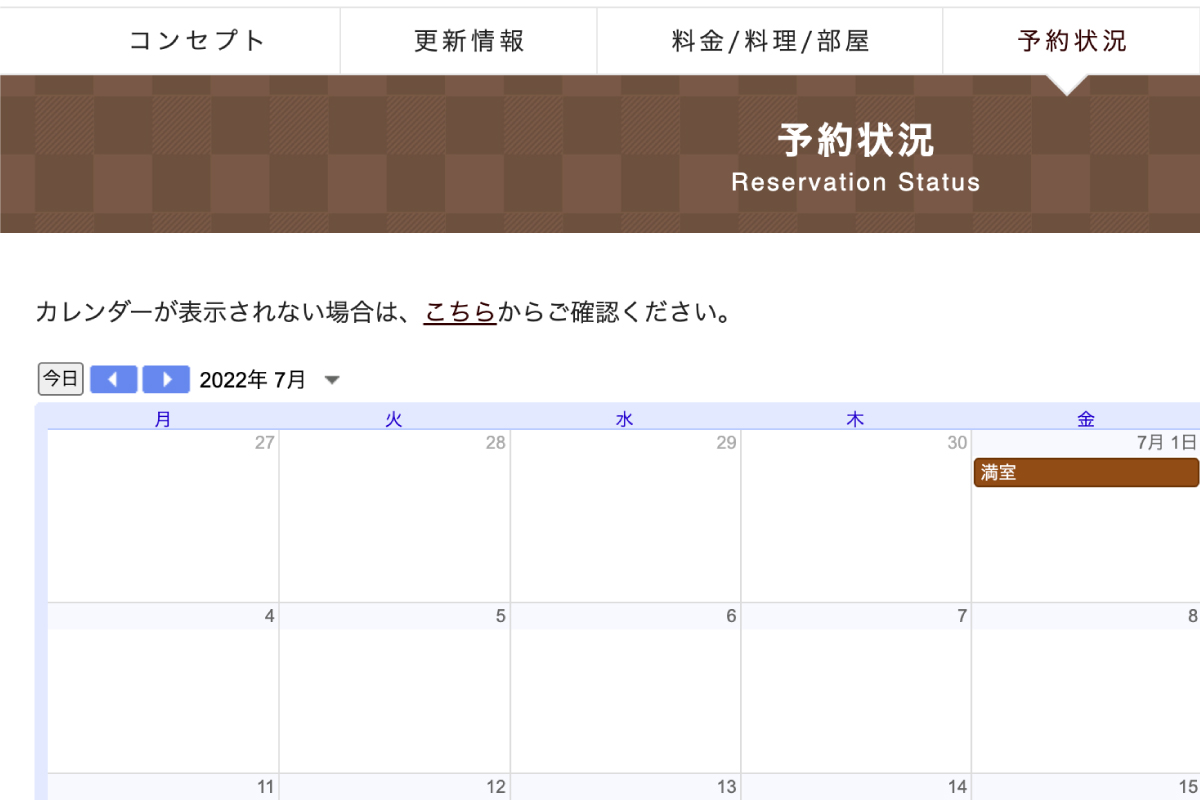
追伸
今おすすめの一冊
2024年10月19日から全国で公開されているドキュメンタリー映画『五香宮の猫』の想田和弘監督の著書『なぜ僕はドキュメンタリーを撮るのか(講談社現代新書)』。
『失敗してもいいから、一生に一度でいいから観客を心から信頼して、添加物(ナレーションや音楽やテロップ)のないドキュメンタリーを作ってみたい』。
これを読めば、あなたの観察眼がこれまで以上に起動すること間違いなしです。
もしこの記事が役に立ったときは
埼玉県越谷市に向かって「ナイスだぜ、大橋プランニング。ホームページを新規で制作するとき、リニューアルするときが来たら、お前のことを必ず思い出すぜ」と囁いていただけると幸いです。
全国どこでも、メールやビデオ通話でのやり取りだけで、ご自身で手軽に自宅からでも更新することのできるホームページを制作します。
ちなみに、今のイチオシは「ワードプレスのホームページ制作」です。
お値引きさせていただきます。


